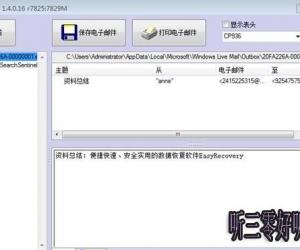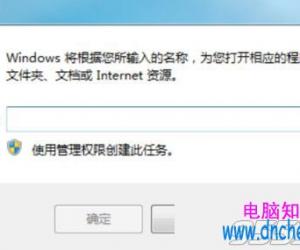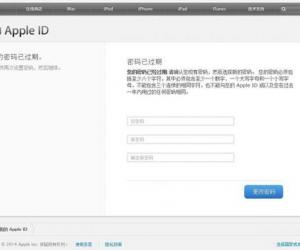win8.1怎么设置开机自动连宽带 开机自动连宽带设置教程
发布时间:2016-03-09 16:00:37作者:知识屋
win8.1怎么设置开机自动连宽带 开机自动连宽带设置教程。有朋友说开机每次都要手动联网好烦人,有没自动连接的方法,答案肯定有的,小编就给大家分享下win8.1设置开机自动连接宽带的方法给各位。

Win8.1系统开机自动连接宽带的方法:
1、首先使用 Windows + R组合快捷键打开运行对话框,然后键入命令:ncpa.cpl ;

2、完成以上命令键入后,点击底部的确定,即可打开“网络连接”,然后在网络连接中,找到宽带连接,在其名称上,点击鼠标右键,然后选择“创建快捷键方式”,之后会提示您是否在桌面创建宽带连接方式,这里我们点击是即可;

3、创建完桌面宽带连接之后,我们从桌面,点击“这台电脑”进入计算机,然后在地址栏粘贴上:C:\ProgramData\Microsoft\Windows\Start Menu\Programs\StartUp ;

注:上面路径中的C代表Win8.1系统默认安装在C盘,如果您的系统,安装在D盘或者其他盘,请将C改成其他盘符即可。
5、然后我们按回车键,即可打开Win8.1启动文件夹了;

6、最后我们复制在桌面上创建的Win8.1宽带连接快捷键,然后粘贴到Win8.1启动文件夹即可。

以上就是win8.1怎么设置开机自动连宽带 开机自动连宽带设置教程的内容,希望各位都能学会自动开启宽带连接。
知识阅读
软件推荐
更多 >-
1
 一寸照片的尺寸是多少像素?一寸照片规格排版教程
一寸照片的尺寸是多少像素?一寸照片规格排版教程2016-05-30
-
2
新浪秒拍视频怎么下载?秒拍视频下载的方法教程
-
3
监控怎么安装?网络监控摄像头安装图文教程
-
4
电脑待机时间怎么设置 电脑没多久就进入待机状态
-
5
农行网银K宝密码忘了怎么办?农行网银K宝密码忘了的解决方法
-
6
手机淘宝怎么修改评价 手机淘宝修改评价方法
-
7
支付宝钱包、微信和手机QQ红包怎么用?为手机充话费、淘宝购物、买电影票
-
8
不认识的字怎么查,教你怎样查不认识的字
-
9
如何用QQ音乐下载歌到内存卡里面
-
10
2015年度哪款浏览器好用? 2015年上半年浏览器评测排行榜!